LAN端子用無線子機設定ツールで接続状態を確認する
Windowsパソコンをお使いの場合は、LAN端子用無線子機設定ツールを使って、以下の手順で接続状態を確認することができます。
-
設定には、LAN端子用無線子機設定ツールが必要ですので、ダウンロードサービスからダウンロードして、インストールを行ってください。
-
LAN端子用無線子機設定ツールを起動します。
[スタート]-[(すべての)プログラム]-[BUFFALO]-[エアステーションユーティリティ]-[LAN端子用無線子機設定ツール]を選択します。
以下の画面が表示されたら、お使いのLANアダプタを選択します。
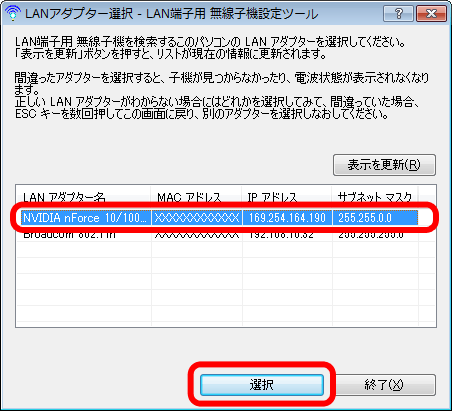
-
本製品に設定されているパスワードを入力します。
出荷時設定の場合は、「password」と入力して、[OK]をクリックします。
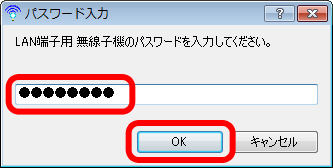
-
「電波状態」欄に現在の電波状態が表示されます。

電波状態が悪い場合は、以下の対策を試みてください。
1.本製品を無線親機に近づけます。(ただし、30cm以内には近づけないでください)
2.無線親機の位置を変更します。
3.無線親機と本製品間の見通しをよくします。
4.無線親機、本製品の近くに電子レンジ等の電波発生源がないことを確認します。